Anda telah membuka iMovie dan sedang bekerja pada proyek film terakhir Anda? Saatnya untuk memanfaatkan kekuatan penuh dari mouse! Banyak fungsi yang menjadikan iMovie alat yang kuat untuk pengeditan video tidak selalu terlihat langsung. Dengan klik kanan atau klik kiri, Anda dapat melakukan berbagai tindakan yang membantu Anda mengatur, mengedit, dan mengoptimalkan klip Anda. Panduan ini akan memandu Anda melalui semua kemungkinan yang ditawarkan menu klik kanan dan kiri dan menunjukkan kepada Anda bagaimana cara menggunakan metode ini secara efektif.
Ringkasan penting
- Klik kanan dan klik kiri membuka menu dengan banyak opsi berguna untuk pengeditan video.
- Kombinasi tombol dapat membantu Anda bekerja lebih cepat.
- Fungsi seperti memotong, menyalin, dan membagi klip sangat penting untuk pengeditan yang efisien.
- Gambar diam dan pemisahan audio adalah alat praktis yang dapat memberikan lebih banyak dinamika pada video Anda.
Panduan langkah-demi-langkah
1. Tampilkan menu dengan klik kiri atau klik kanan
Untuk menggunakan fungsi dari menu klik kiri atau klik kanan, letakkan kursor mouse Anda di atas elemen yang sesuai di proyek Anda, apakah itu klip, judul, atau elemen audio. Dengan satu klik kiri sederhana atau dengan menahan tombol Ctrl diikuti dengan klik kiri, Anda membuka menu.
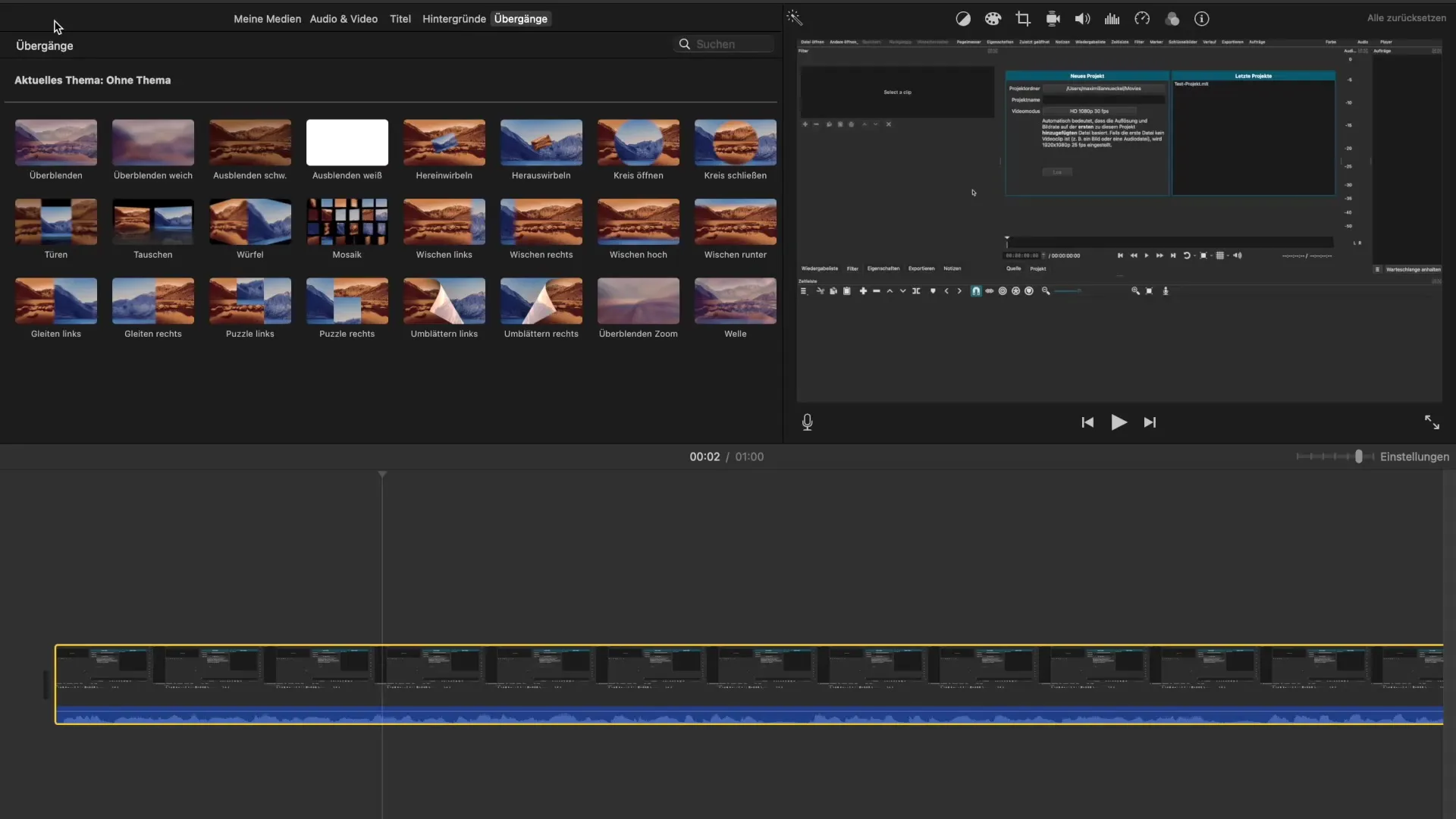
2. Potong klip
Apakah Anda telah menandai area yang tidak Anda perlukan lagi? Pilih "Potong" dari menu atau tekan Command + X. Ini akan menghapus klip yang dipilih dari proyek Anda, sementara sisa video Anda tetap utuh.
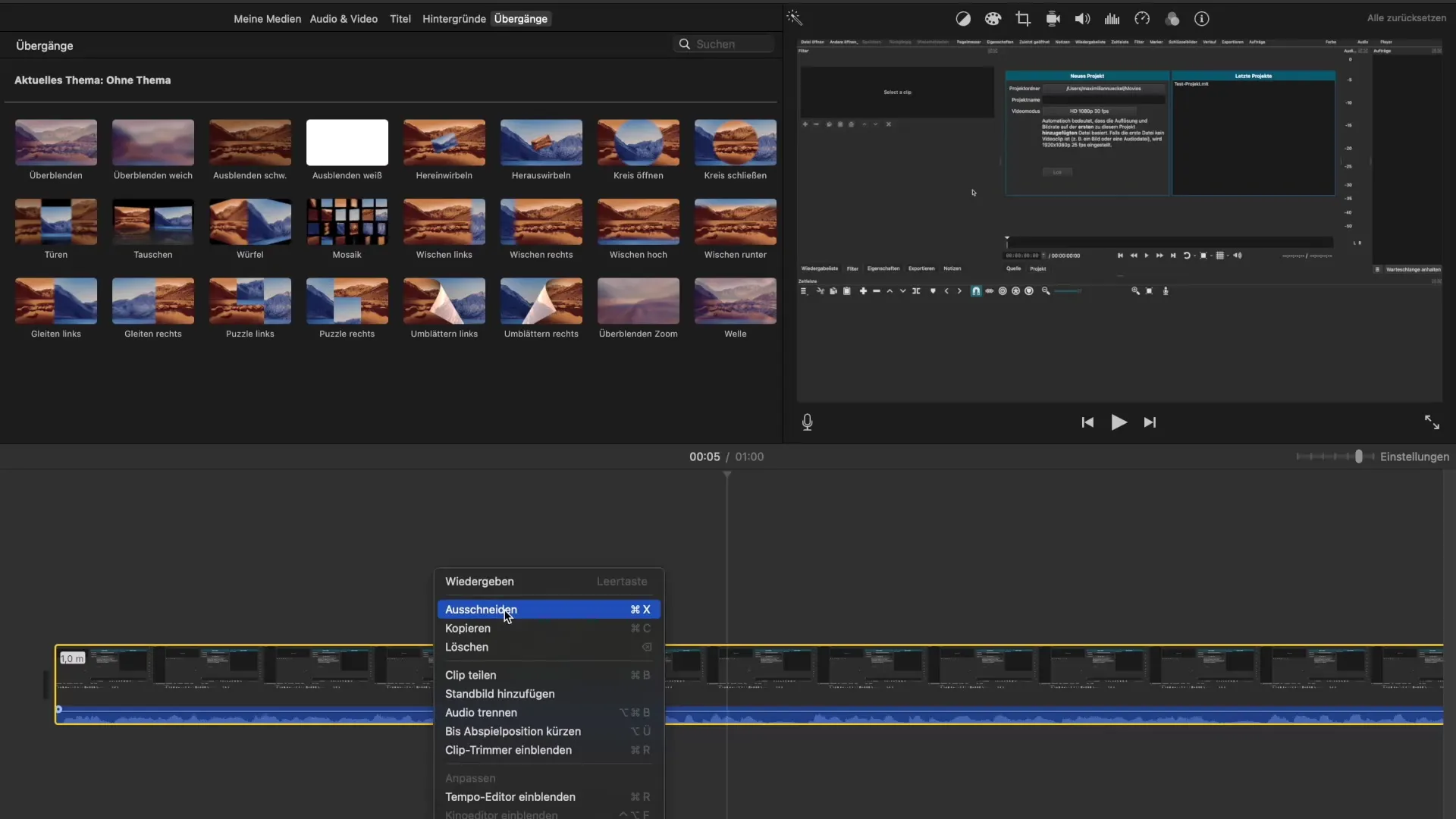
3. Salin dan tempel klip
Apakah Anda ingin menggunakan klip atau elemen teks tertentu di lain waktu dalam proyek Anda? Gunakan fungsi "Salin" yang dapat Anda temukan di menu atau tekan Command + C. Untuk menempelkan elemen di tempat baru, pergi ke titik yang diinginkan dalam video dan tekan Command + V. Elemen yang Anda salin akan ditempelkan persis di sana.
4. Hapus elemen video
Jika Anda ingin menghapus klip dari video Anda, Anda dapat melakukannya baik dengan Command + X atau melalui pilihan "Hapus" dalam menu klik kanan. Fungsi ini akan menghapus elemen yang dipilih, sementara sisanya tetap seperti sebelumnya.
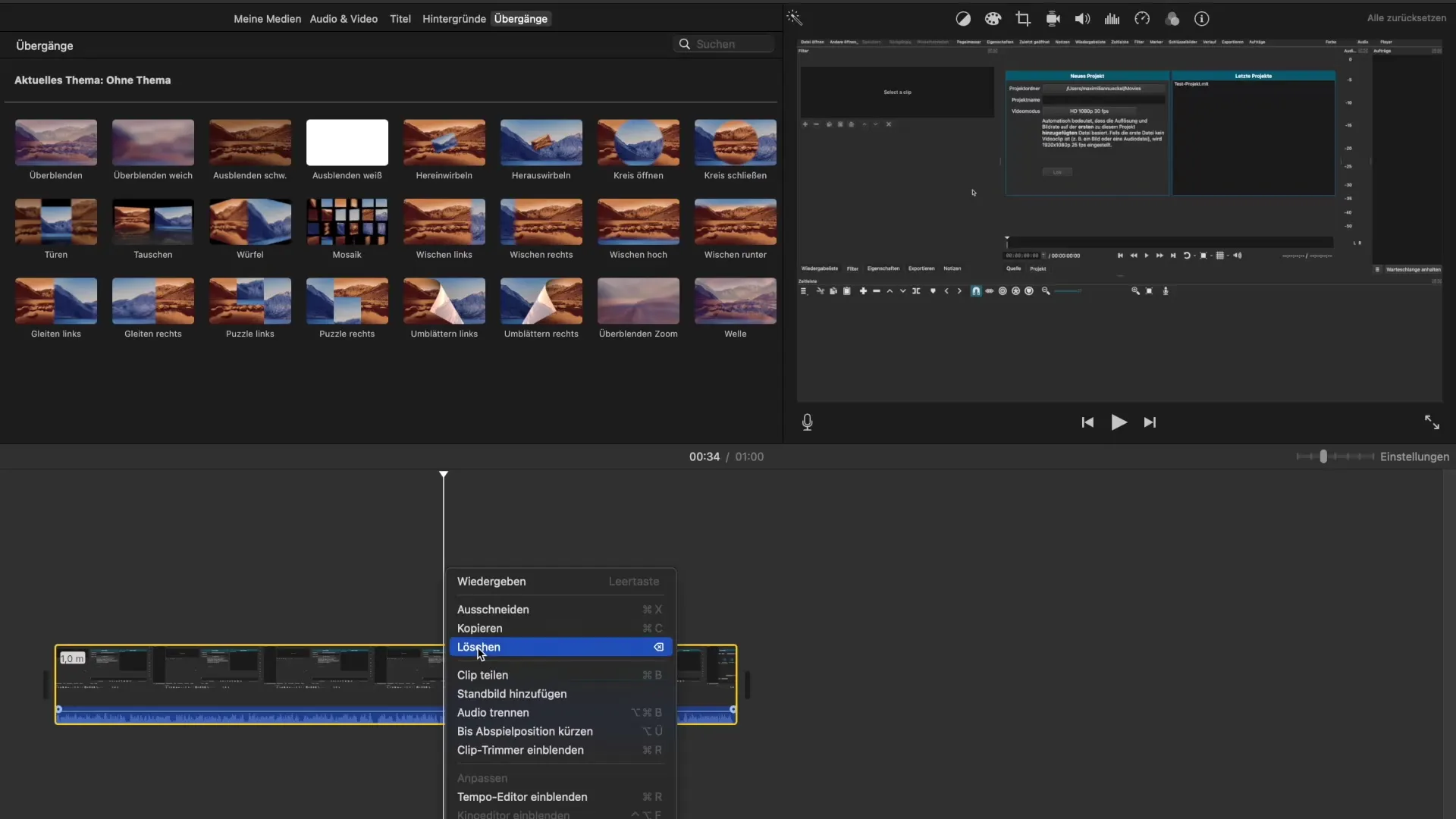
5. Bagikan klip
Untuk membagi klip Anda, pilih lokasi di mana Anda ingin melakukan pemotongan, dan gunakan opsi "Bagikan klip" dari menu atau tekan Command + B. Ini akan membagi klip menjadi dua bagian terpisah yang dapat diedit secara independen.
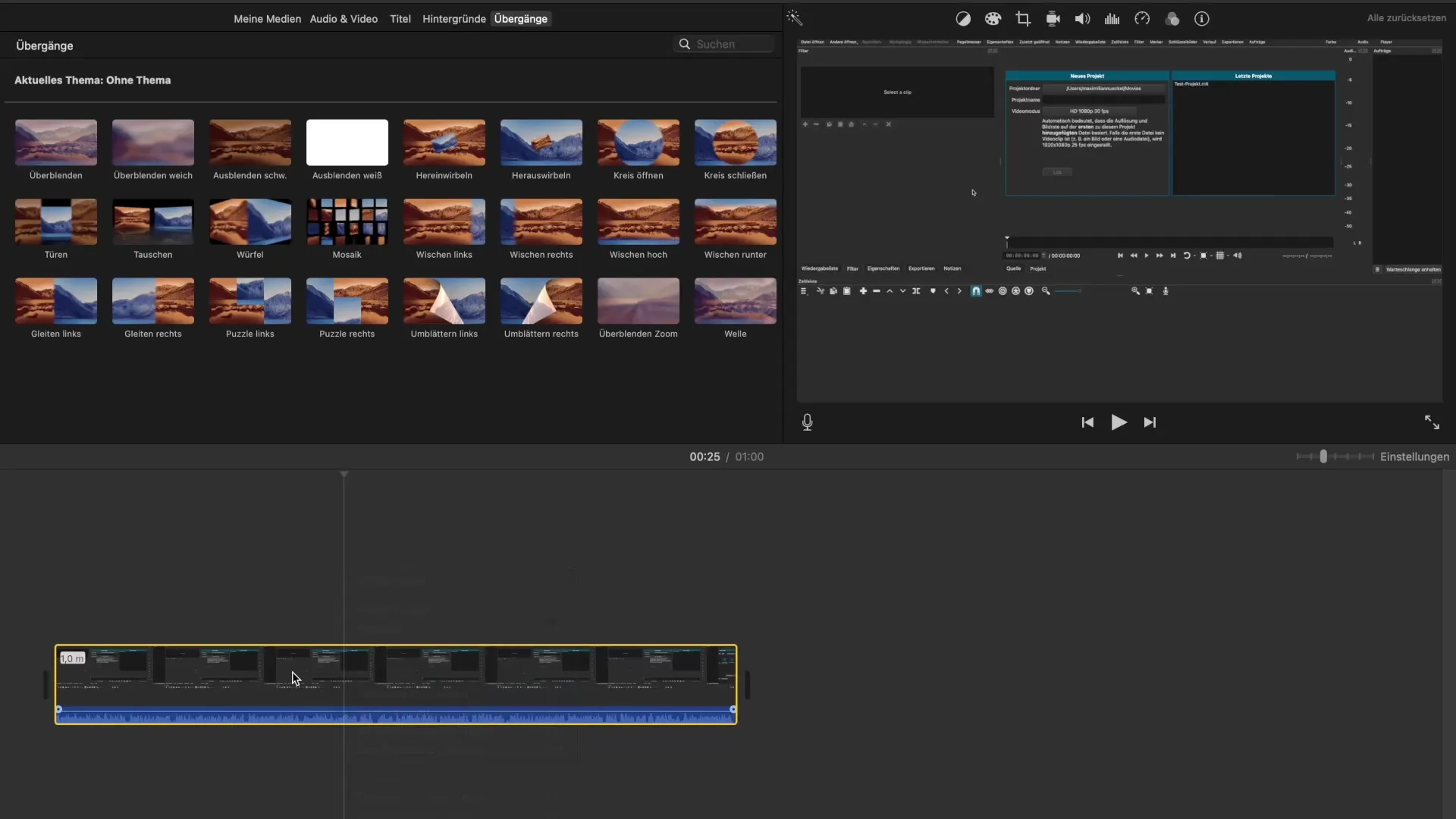
6. Tambahkan gambar diam
Apakah Anda ingin menggunakan frame tertentu dari video Anda sebagai gambar diam? Anda dapat melakukannya dengan fungsi "Tambahkan gambar diam". Frame yang dipilih akan dimasukkan dan dapat disesuaikan panjangnya. Ini sangat berguna untuk menyoroti momen penting.
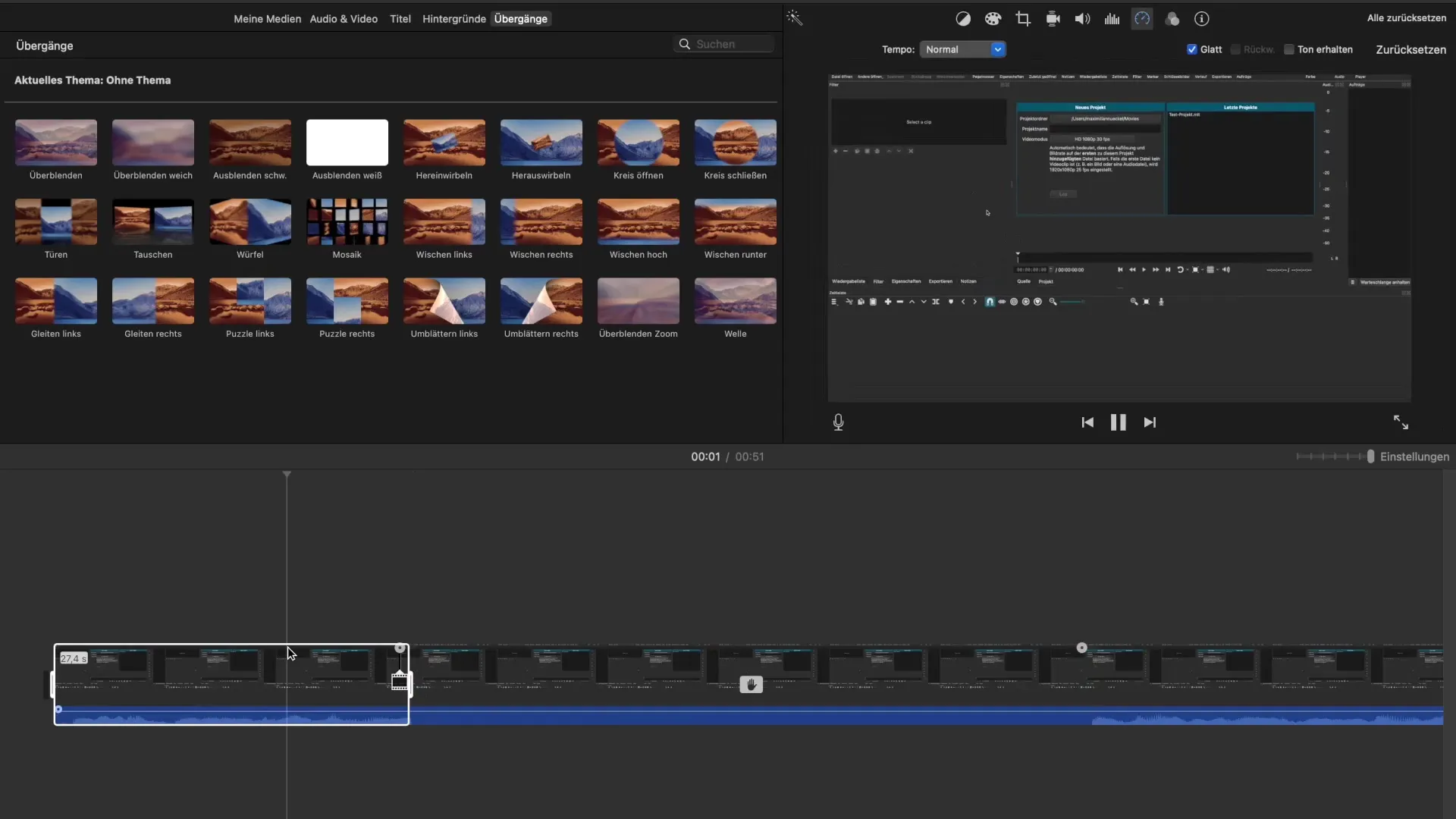
7. Pisahkan audio
Jika Anda ingin memisahkan audio dari klip, itu mungkin dengan fungsi "Pisahkan audio". Ini memungkinkan Anda untuk mengedit jalur audio dan video secara terpisah, memberikan Anda lebih banyak kebebasan kreatif.
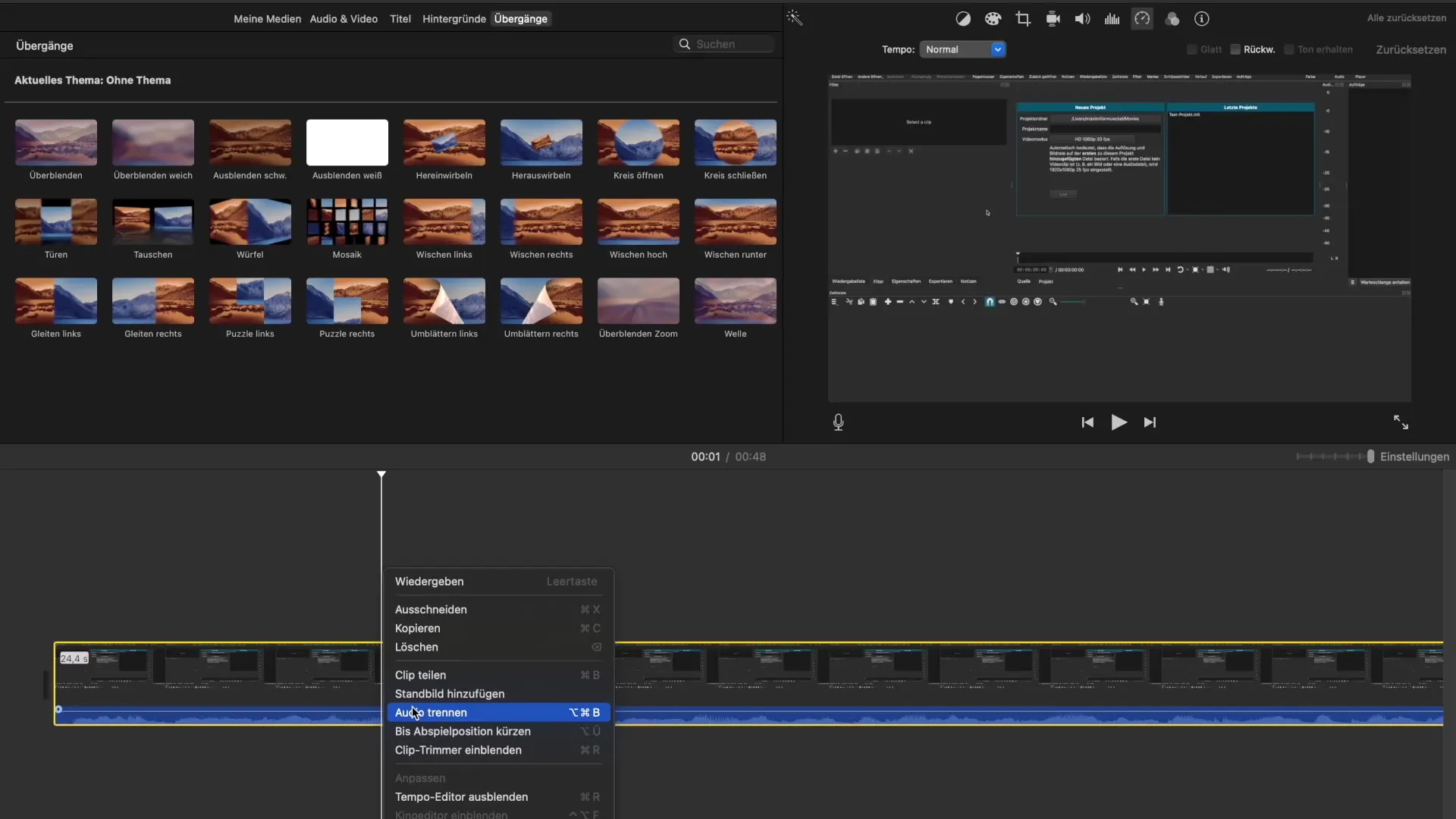
8. Potong hingga posisi pemutaran
Dengan fungsi "Potong hingga posisi pemutaran", Anda dapat memotong klip tepat di mana kepala pemutaran berhenti. Ini adalah metode yang berguna untuk bekerja dengan cepat dan efisien di titik tertentu.
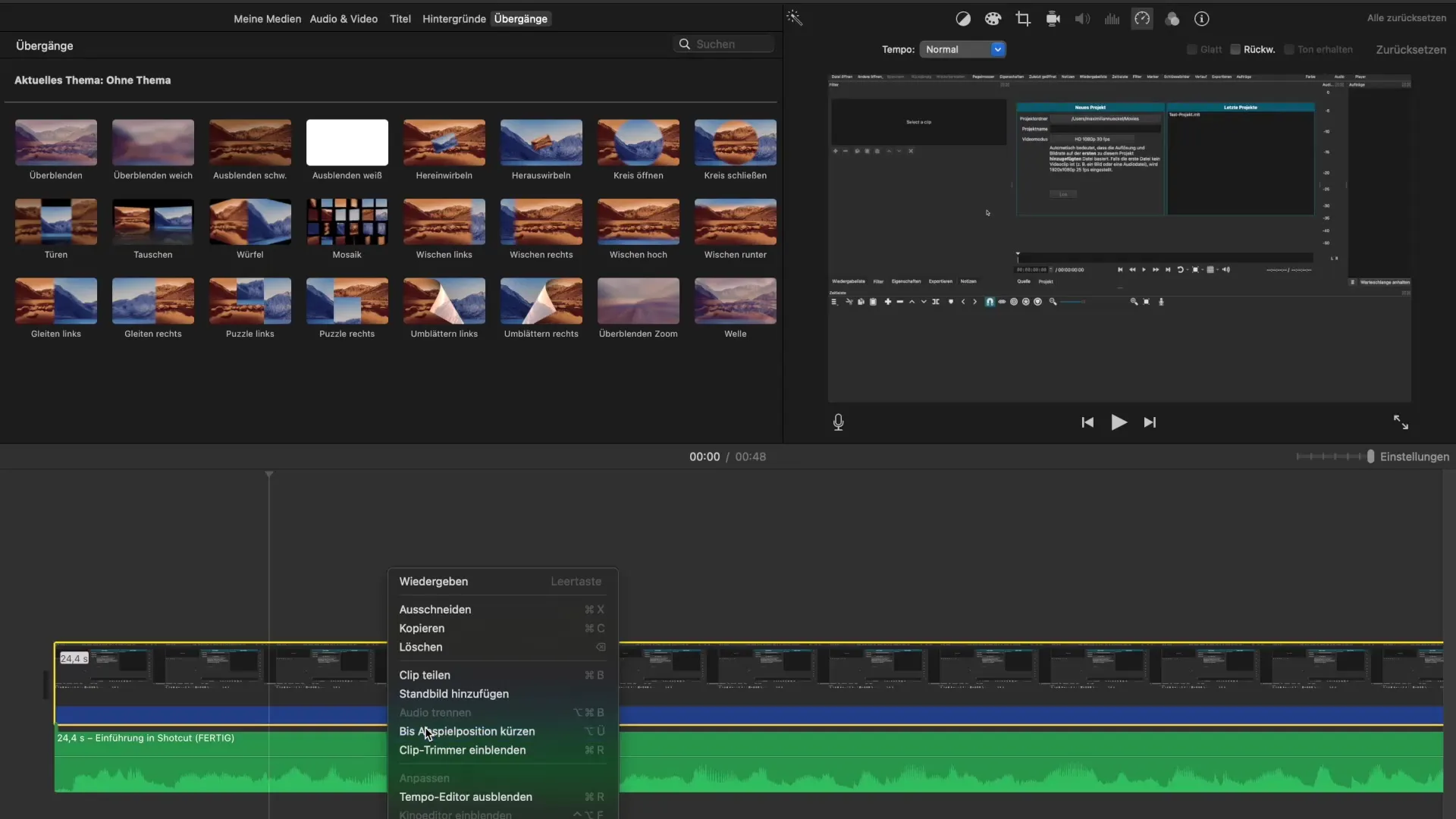
9. Tampilkan pemangkas klip
Fungsi pemangkas klip memungkinkan Anda untuk mengedit klip Anda dalam tampilan yang lebih detail. Aktifkan tampilan ini untuk bekerja lebih presisi dan menyesuaikan klip Anda secara individual.
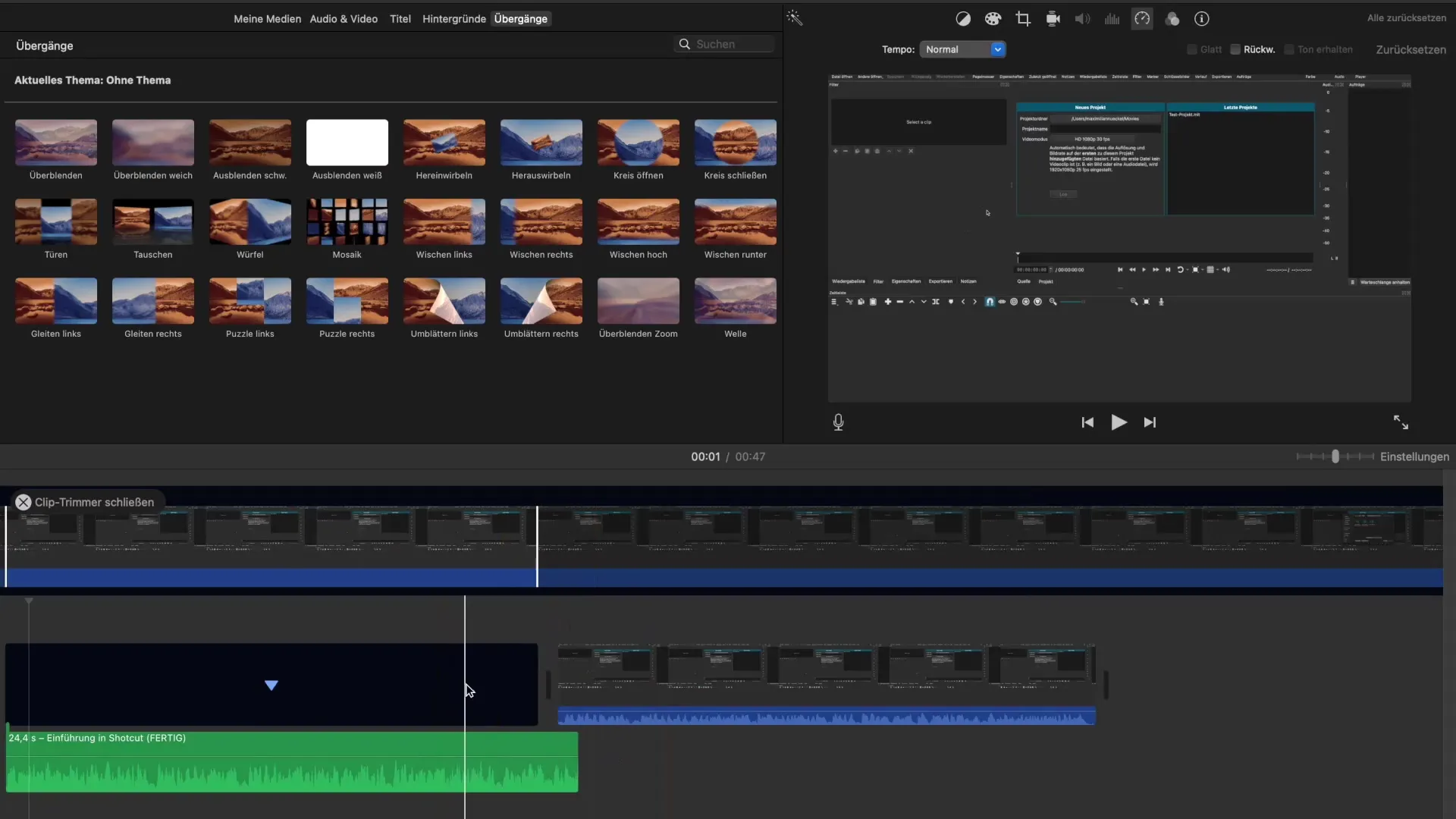
10. Terapkan efek transisi
Untuk memberikan video Anda transisi yang lembut, Anda dapat menggunakan efek transisi. Ini memastikan video Anda memudar masuk dengan lembut di awal dan memudar keluar dengan lembut di akhir. Ini berkontribusi pada kesan keseluruhan yang lebih profesional.
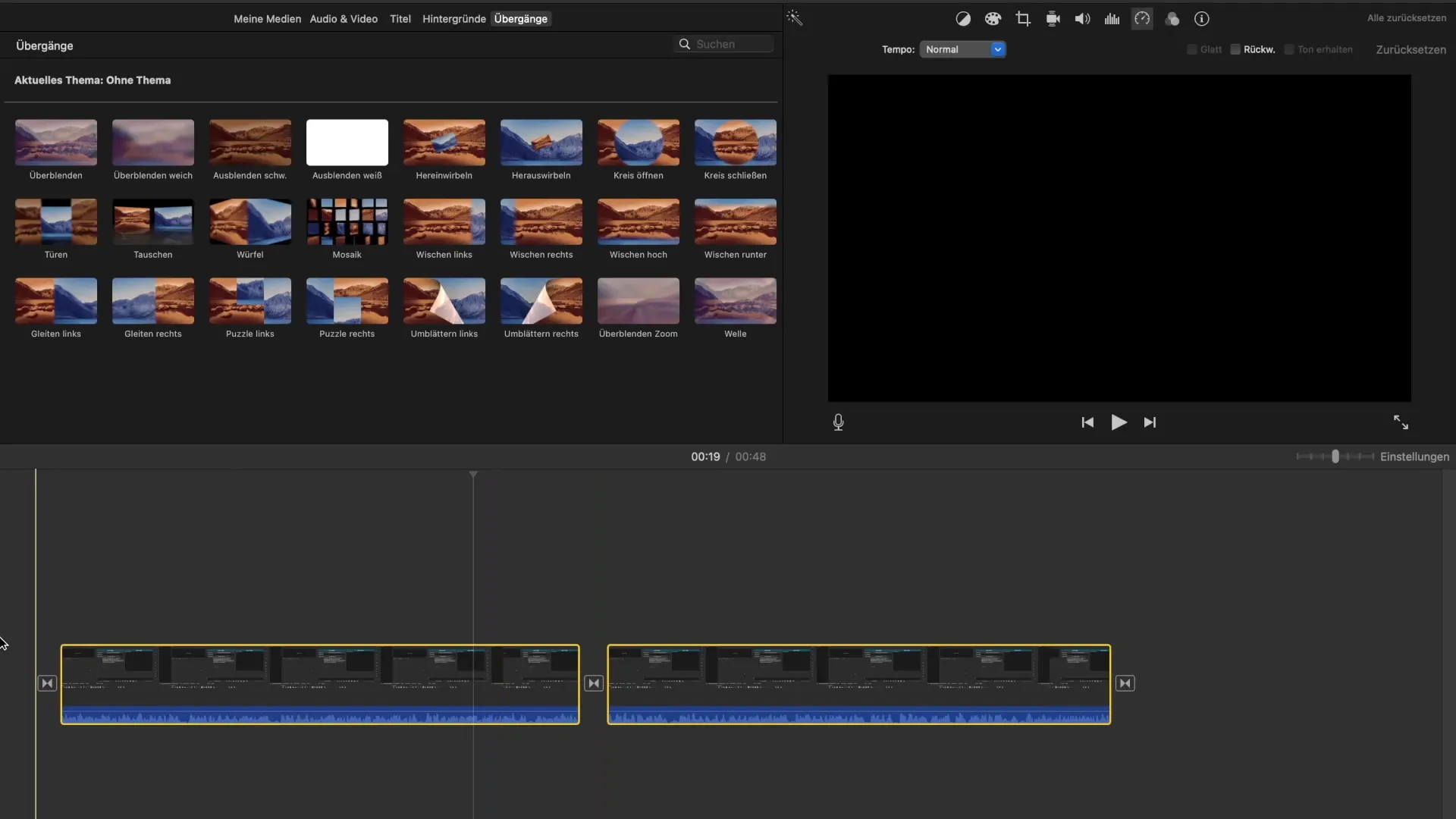
Ringkasan – Tutorial iMovie: Apa yang dapat Anda lakukan dengan klik kanan dan klik kiri
Dalam Tutorial ini, Anda telah belajar betapa berharganya klik kanan dan klik kiri di iMovie untuk proyek pengeditan Anda. Fungsi-fungsi yang telah Anda lihat memberikan berbagai kemungkinan untuk mengedit, mengatur, dan menyesuaikan klip Anda secara efisien. Gunakan teknik-teknik ini untuk membawa pengeditan video Anda ke tingkat berikutnya!
Pertanyaan yang Sering Diajukan
Apa perbedaan antara memotong dan menghapus?Memotong menghapus elemen tetapi membuka kemungkinan untuk menempelkannya kembali nanti. Menghapus menghilangkan elemen secara permanen.
Bagaimana cara membagi klip?Anda dapat membagi klip dengan memilih titik pemotongan yang diinginkan dan memilih "Bagikan klip" dari menu atau tekan Command + B.
Apa yang terjadi jika jalur audio dipisahkan?Mempisahkan jalur audio memungkinkan Anda untuk mengedit konten audio dan video secara independen.
Bagaimana cara menyisipkan gambar diam?Pilih frame di mana Anda ingin menambahkan gambar diam, dan pilih fungsi yang sesuai di menu.
Apa itu efek transisi?Efek transisi memastikan video memudar masuk atau keluar dengan lembut, yang berkontribusi pada presentasi yang lebih profesional.


